Photoshop复古风字体设计
1、打开PS,新建文件,并输入「SPEED FREAK」文字,然后选择接近下图的字体,字体特征:瘦(窄)、粗,有点硬朗的气质。

2、将文字转为形状

3、调整文字排版
使用路径选择工具来选择几个字母,并将文字高度调整一下,有点错位感。
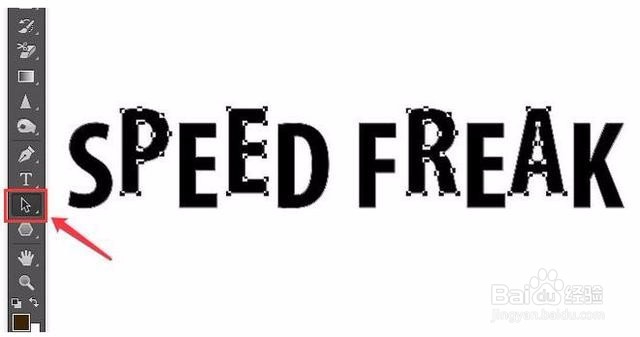
4、再次排版到如下效果~
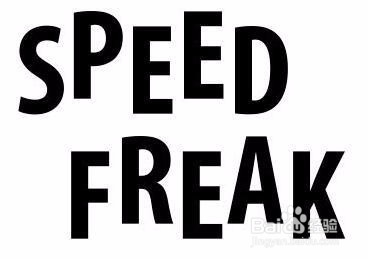
5、风速线条
线条直接用矩形工具来画,注意宽、高要符合当前字母的比例。

6、使用属性面板,为线条(矩形)设置一个圆角(参数请不要按截图的,请按你目前的高度多少,就设置多少),这样就得出风速线条~

7、调整线条位置
将线条复制到不同的字母文字上(Tips:按Alt+左键手动可快速复制)
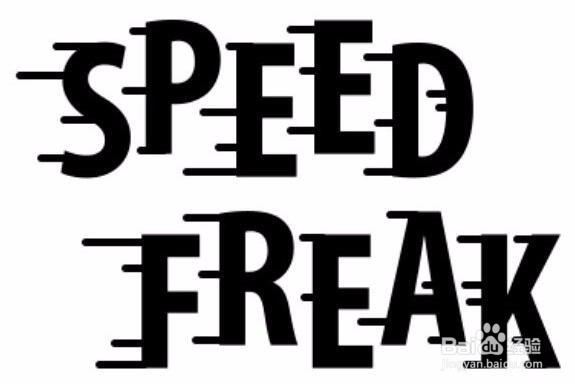
8、先将黑线添加完成
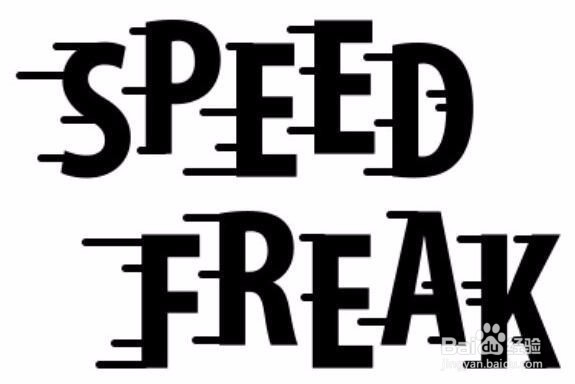
9、线条觉得差不多了,就把所有黑色线「全选 – 复制」,把「复制」出来的线条改为白色,并向下移N个像素
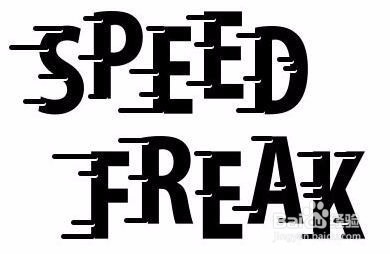
10、添加白色线条,白色线条要比黑色细一点(高度少一些)
注意,白色线条是制作凹感,所以方向是从字母的右边进来
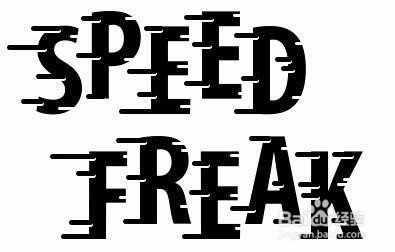
11、合拼图层
首先把黑色线条全屏为一个图层,白色线条为一个图层。

12、按ctrl键,单击白色线条图层,此时会自动选中选区,按ctrl+shift+i反选。
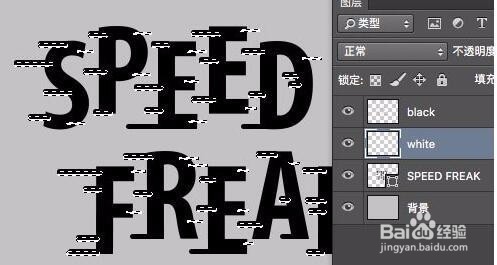
13、选中文字图层「SEED FREAK」,然后点击图层面板的「蒙版」图标
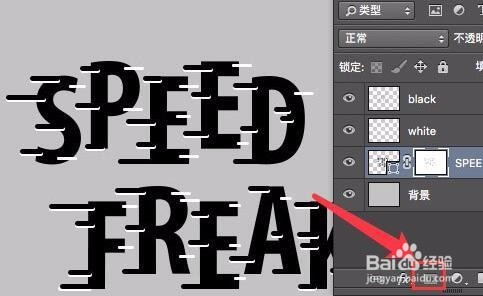
14、删掉白色条线图层,就得出这样的效果了
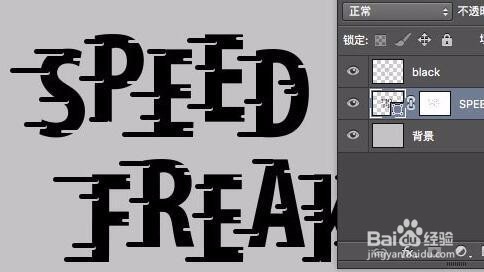
15、再将黑色线条图层与文字层全层合并,此时我们完成了95%。

16、加纹理效果
最后我们给文字添加一些纹理,这个纹理相当简单,只需要用1PX的铅笔工具,并通过设置「不透明度」在文字上,画一些点作为纹理。
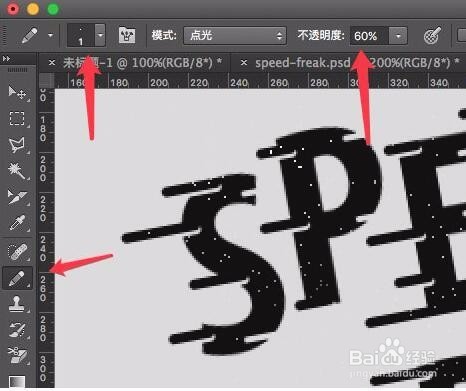
17、这个步骤可以不设置,但设置了,你在画点纹理时,就不用点来点去,直接按住左键扫画就可以了。

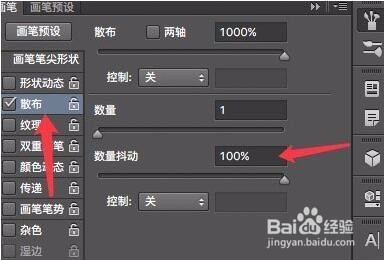
18、最后保存导出

声明:本网站引用、摘录或转载内容仅供网站访问者交流或参考,不代表本站立场,如存在版权或非法内容,请联系站长删除,联系邮箱:site.kefu@qq.com。
阅读量:28
阅读量:109
阅读量:133
阅读量:96
阅读量:60